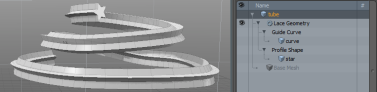検索はキーワードに基づいています。
例:「手順」
自然言語で検索しないでください
例:「新しいプロシージャを作成するにはどうすればよいですか?」
レースジオメトリ
手続き型のレースジオメトリツールは、曲線のパスに沿ってチューブを描画します。デフォルトでは、チューブの断面は円形ですが、楕円形、正方形、長方形、またはカスタムプロファイルから選択することもできます。カスタムプロファイルは別のメッシュで描画され、を使用してレースジオメトリに追加されます。 Profile Shape入力。
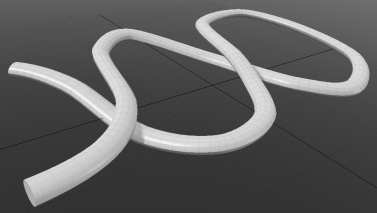
注意: このツールは、もともと靴のモデリングプロジェクト用に靴ひもを描くために開発されたため、その名前が付けられました。
レースジオメトリの使用
レースジオメトリでは、曲線を描く必要があります。これは別のメッシュで描画され、 Guide Curve入力。次に、断面形状をPropertiesパネル。カスタム形状を使用するには、別のメッシュで1つを描画し、それをProfile Shape入力。
次の手順は、上図のメッシュを描画する方法を示しています。この例では、強制ではありませんが、レースジオメトリが追加された後に曲線が描画されます。手順は、新しい空のメッシュから始めることを前提としています。
| 1. | の中にModelレイアウト、開くMesh Opsタブをクリックして、 Add Operatorボタン(上のメッシュ操作リストを開く手続き型プリセットブラウザ。 |
| 2. | 選択するMesh Operations > DuplicateそしてダブルクリックLace Geometry。 |
| 3. | 上の画像のように、チューブの幅を大きく設定します。 PropertiesのためにLace Geometry (右下)、設定Radiusに100 mm。 |
| 4. | 確認しますMesh Operationsリストが単一アイテムビューモードではありません:単一アイテムビューの場合 |
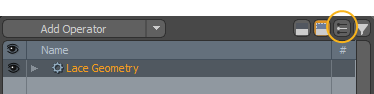
| 5. | 次に、カーブを保持する新しいメッシュを追加します。 Add Operatorボタン、選択Mesh Operations > OtherそしてダブルクリックMesh。の中にItem List、このメッシュの名前をCurve。 |
| 6. | の中にMesh Operationsリスト、展開Guide Curveの設定Lace Geometryそしてクリック(Add Guide Curve)。 |
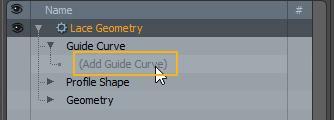
| 7. | 選択するExistingという名前のメッシュをダブルクリックしますCurve。 |
| 8. | を選択CurveメッシュItems Listあなたがそれに引き込むことができるように。 |
| 9. | の中にBasicモデリングツールボックスのセクション(UIの左上)で、 Curve |
| 10. | 各プロットポイントをクリックして、3Dビューポートで曲線を描画します。 |
チューブはカーブに沿って描画されます。
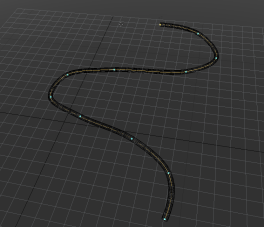
注意: デフォルトのビューポート設定では、チューブは同じメッシュ内にあるので、ワイヤーフレームで描画されます。 Lace Geometry、現在選択されていないCurveメッシュ。非アクティブなメッシュの描画方法を変更できます3Dビューポートプロパティ 3Dビューポート設定のセクション。設定を開くには、 Oマウスが3Dビューポート上にあるとき。
| 11. | このトピックの最初の画像は、楕円形の断面を持つチューブを示しています。プロパティを調整することでこれを複製できます。 Lace Geometryの中にMesh Operationsリストを選択し、 Lace GeometryのサブタブPropertiesパネル。変化するShapeにOvalそして設定Aspect Ratioに50 %。 |
プロパティを調整して、メッシュをさらにカスタマイズできます。
レースジオメトリプロパティ
レースジオメトリは、次のプロパティを使用して変更できます。
|
Lace Geometry |
|
|
Shape |
チューブのプロファイル形状(断面)。から選択: • Circle -を使用して辺の数を調整できますSidesプロパティ。 • Oval -楕円の高さは、 Aspect Ratioプロパティ。 • Square -辺が1つのエッジの正方形。 • Rectangle -長方形の高さは、 Aspect Ratioプロパティ。 • Custom Profile -断面に任意の曲線形状を使用できます。カーブを別のメッシュに追加し、それを使用してレースジオメトリにアタッチします。 Profile Shape入力。見るレースジオメトリプロシージャル詳細については。 |
|
Sides |
辺の数を設定しますShapeですCircleまたはOval。 |
|
Aspect Ratio |
相対高さを設定しますShapeですOvalまたはRectangle。 |
|
Radius |
チューブ形状の半径を設定します。これはすべての形状に適用されます。 |
|
Shape Angle |
レースジオメトリに適用される前の、2D空間でのプロファイル形状の回転角度。 |
|
Refinement Angle |
これは、アダプティブサブディビジョンのカーブを分割するときのしきい値です。値が小さいほど多くのセグメントが生成されます。 |
|
Start |
チューブが開始するカーブの長さの比率。 |
|
End |
チューブが終了するカーブの長さの比率。 |
|
Guide Curve ID |
ガイドとして使用するカーブのインデックス。これは、カーブメッシュに複数のカーブがあり、特定のカーブを選択する場合に便利です。カーブインデックスは0から始まり、描画されるカーブごとに増加します。 |
|
Pattern Size |
これはUVテクスチャのサイズであり、UV空間で0-1にマッピングされます。これは、3Dビューポートのメッシュのサイズに対応しています。たとえば、長さが2 mのまっすぐな長方形のチューブがある場合、 Pattern Sizeチューブの側面が0-1 UVスペースに収まるように2 mに設定します。レースジオメトリのUVはすべて手続き型であるため、適切な値を設定して、実際のサイズのUVテクスチャを作成することが重要です。 このプロパティの効果を確認するには、UVエディターでUVマップを開き、値を調整します。 |
|
Make UVs |
レーシングUVの方向を設定します。UVマップの作成を無効にするには、これをNone。 |
ガイドツールの使用
のGuide Toolレースジオメトリ操作のPropertiesパネルでは、ひもをさらに制御できます。カーブのポイントを再配置して、靴ひもを新しい位置に合わせたり、選択したポイントの周りで靴ひもをねじったり、縮めたりすることができます。
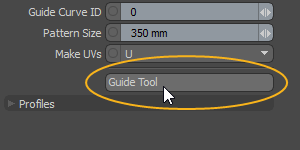
| 1. | をクリックしてツールをアクティブにしますGuide Toolボタン。 |
ツールは自動的にレースガイドカーブを検出し、そのポイントが3Dビューポートで編集可能になります。同時に、 Lace Adjustment左側のパネルにオプションが表示されます。

| 2. | 3Dビューポートで点をクリックし、軸ハンドルをドラッグして、曲線の位置を調整します。 |
レースの形状は新しいカーブの位置に従います。
| 3. | 編集Lace Adjustment左側のパネルのオプション。 |
次のオプションを使用できます。
|
Current Point |
3Dビューポートで選択されたポイント。 |
|
Position X/Y/Z |
現在のポイントの位置。 |
|
Twist |
レースをカーブポイントを中心に接線方向に沿って回転させます。影響範囲は半径によって決まります。 |
|
Twist Range Multiplier |
増加/減少Twistの影響範囲。 |
|
Compression |
カーブポイントの周りのレースを収縮させます。 |
|
Compression Range Multiplier |
増加/減少Compressionの影響範囲。 |
|
Axis Handle |
3Dビューポートで選択したポイントの軸ハンドルの表示を有効または無効にします。 |
|
Haul |
運搬動作を指定します。選択した点でビューポート内をクリックしてドラッグすると、選択した点の周りのレースがねじれたり圧縮されます。 |
レースジオメトリプロシージャル
レースジオメトリ操作には、次の手続き型入力があります。
• Guide Curve -これをガイド曲線を含むメッシュに設定します。メッシュに複数の曲線が含まれている場合は、 Guide Curve IDプロパティ(上記を参照)で必要な曲線を選択します。
• Profile Shape -プロファイル形状として使用するカスタム形状を追加できます。この入力は、 ShapeプロパティにCustom Profile。この入力を使用するには、プロファイルカーブを別のメッシュに追加して、 (Add Profile Shape)メッシュを選択します。
以下の画像は、Starプリミティブを使用して生成されたメッシュと、対応するメッシュ操作を示しています。
• Geometry -これは、ツールによって影響を受けるすべてのジオメトリをリストします。メッシュがツールのツールの下にある場合、メッシュは自動的に接続されますMesh Operationsリスト。をクリックすると、追加のメッシュを接続できます(Add Geometry)を開くプリセットブラウザ。そこから、既存のメッシュを選択するか、新しい空のメッシュを追加できます。
レースジオメトリの回路図
Lace Geometryスケマティックノードには、手続き型バージョンと同じ入力があります。のProfile Shape入力はオプションです。
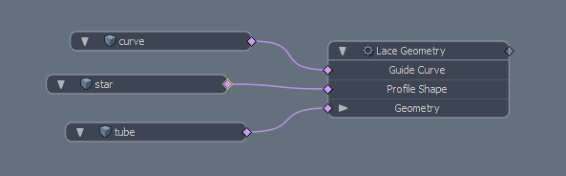
役に立たなかったのでごめんなさい
なぜこれが役に立たなかったのですか? (当てはまるもの全てをご確認ください)
ご意見をいただきありがとうございます。
探しているものが見つからない場合、またはワークフローに関する質問がある場合は、お試しくださいファウンドリサポート。
学習コンテンツを改善する方法についてご意見がございましたら、下のボタンを使用してドキュメントチームにメールでお問い合わせください。
フィードバックをお寄せいただきありがとうございます。